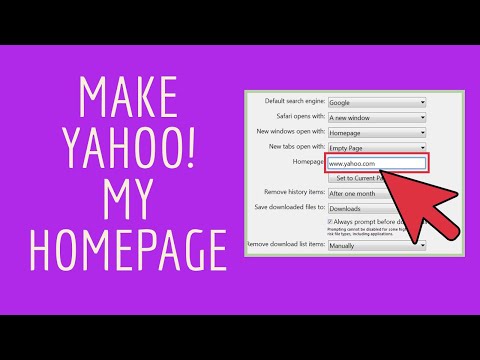
Contente
- estágios
- Parte 1 Altere sua página inicial no Google Chrome
- Parte 2 Altere a página inicial no Firefox
- Parte 3 Altere a página inicial no Internet Explorer
- Parte 4 Altere a página inicial no Safari
Você pode alterar a página inicial do seu navegador por qualquer site que desejar. O procedimento difere um pouco dependendo dos navegadores. No entanto, todos os métodos incluem a etapa de alterar as configurações padrão. Leia este artigo para descobrir como tornar o Yahoo sua home page.
estágios
Parte 1 Altere sua página inicial no Google Chrome
-
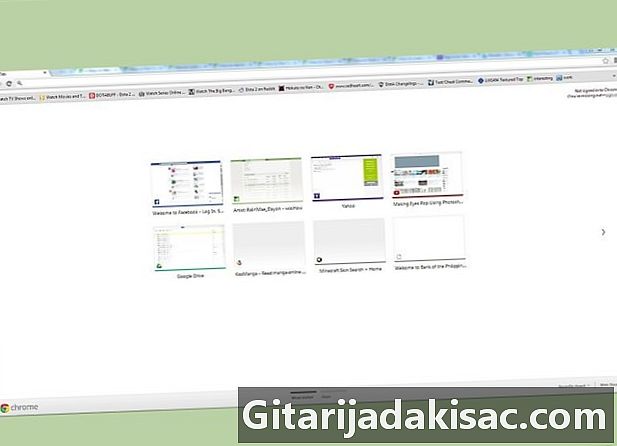
Abra o seu navegador. -

No canto superior direito, encontre o botão com 3 linhas horizontais. Clique neste botão. -
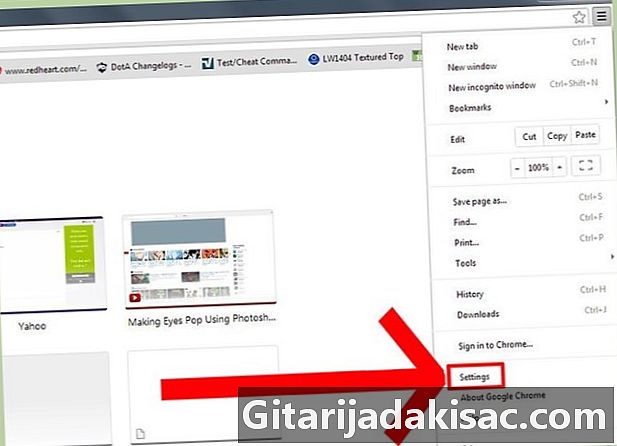
selecionar configurações no menu suspenso. -
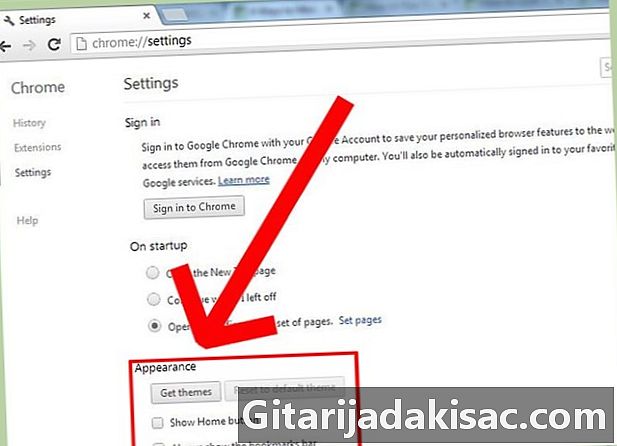
Pesquise a seção aparência. Encontre o botão Botão Mostrar Página Inicial. -
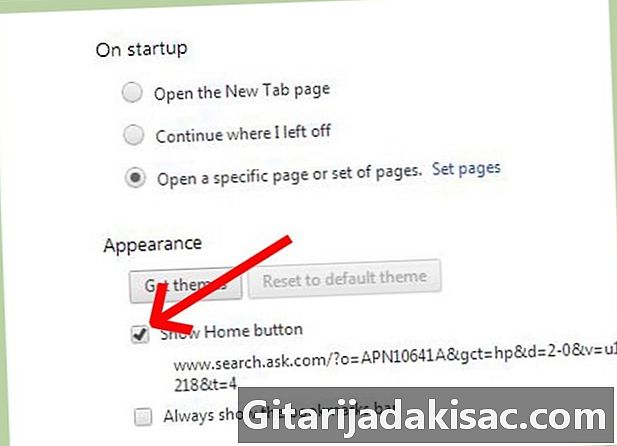
Marque a caixa ao lado deste botão. Encontre o campo para o URL abaixo. Nesse campo, você encontrará outro URL. -
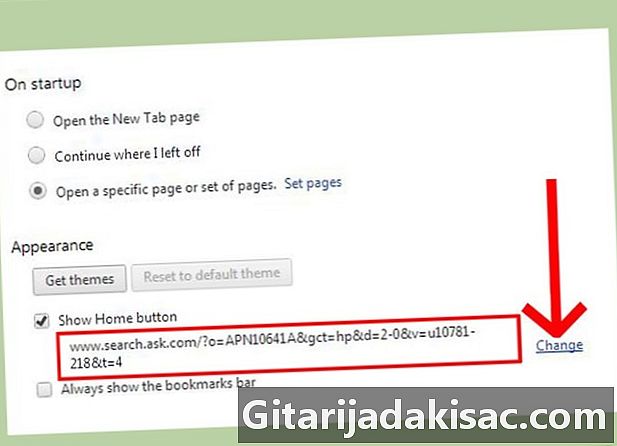
Clique em mudança. -

Clique no botão ao lado da opção Abra esta página e digite "www.yahoo.com" no bar. Clique em ok.
Parte 2 Altere a página inicial no Firefox
-

Abra o seu navegador Firefox. -

Digite o URL do Yahoo na barra de endereço. Pressione a tecla entrada. -

Encontre o ícone à esquerda do endereço da web. Clique no ícone e arraste-o no botão bem-vindo no lado superior direito. Solte o ícone no botão. -
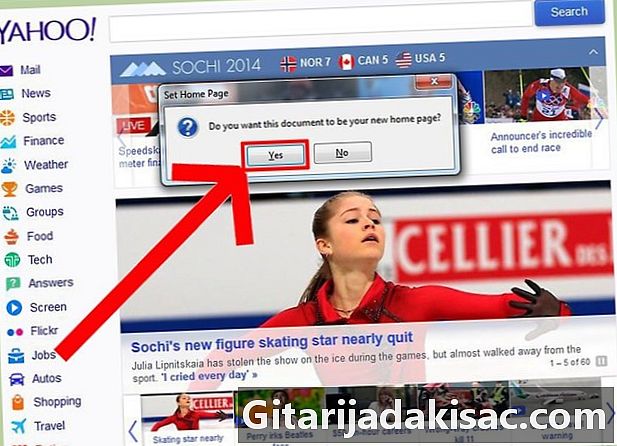
Clique em sim quando o sistema perguntar se você deseja alterar sua página inicial.
Parte 3 Altere a página inicial no Internet Explorer
-

Abra o Internet Explorer. -
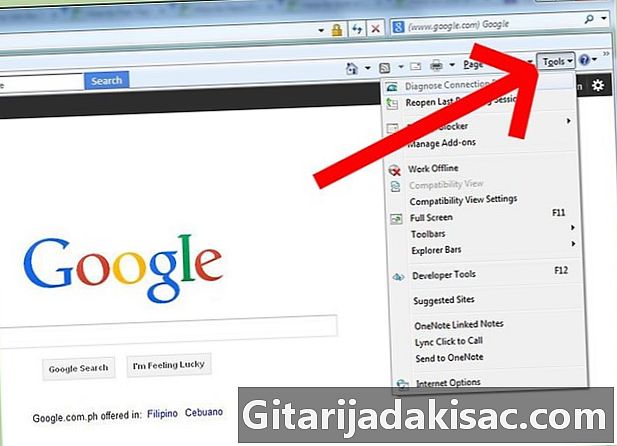
Selecione o menu ferramentas na barra de ferramentas do navegador. -

Encontre e selecione a opção Opções da Internet. -
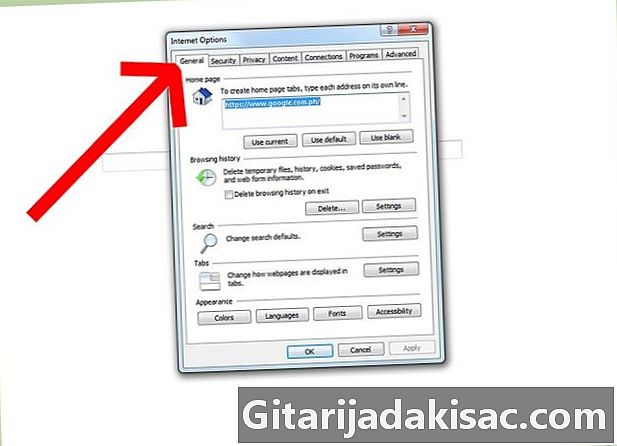
Clique na seção geral. -

Encontre o nome da página inicial e a barra de endereço do URL. Digite "www.yahoo.com" no campo de endereço. -

Clique em ok. -
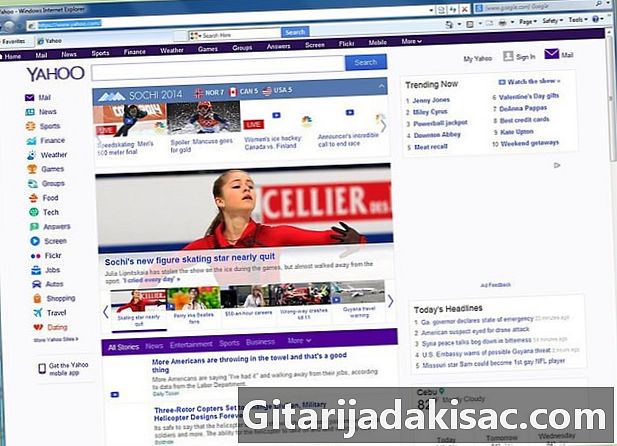
Feche o navegador. Reiniciá-lo. O Yahoo seria sua nova página inicial.
Parte 4 Altere a página inicial no Safari
-

Abra o seu navegador Safari. -
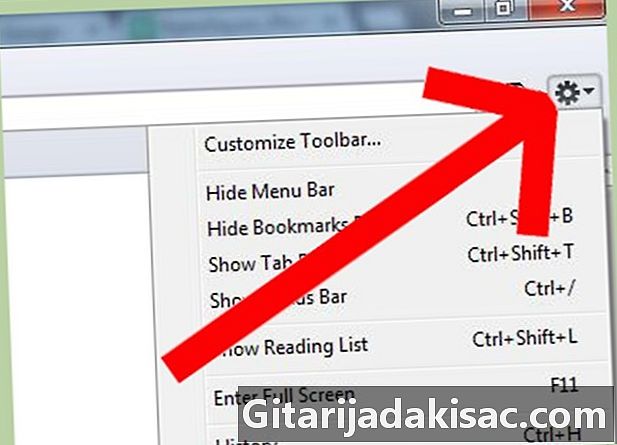
Clique no menu Safari na parte superior da barra de ferramentas. -

selecionar preferências no menu suspenso. -
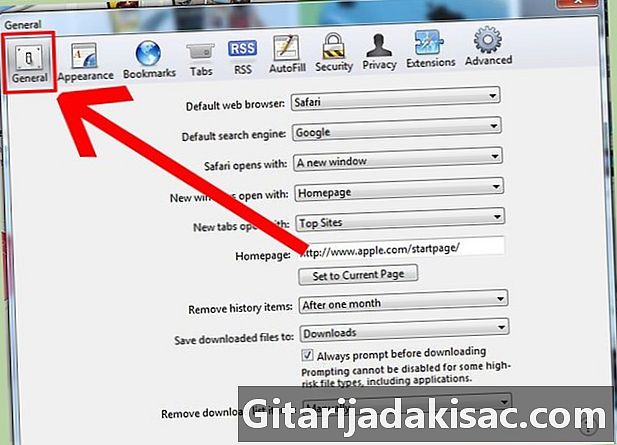
Clique na seção geral. -
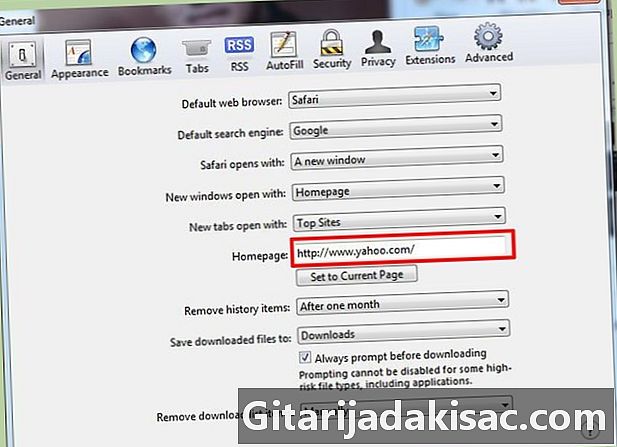
Encontre a opção Página inicial. Digite "www.yahoo.com" na caixa adjacente. -

Pressione a tecla "Enter". » -
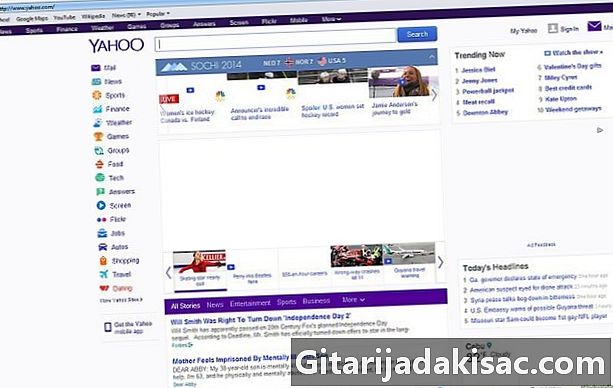
Selecione a opção Editar página inicial.